Cara Gabung Dua Emoji Jadi Stiker WhatsApp Tanpa Aplikasi Tambahan
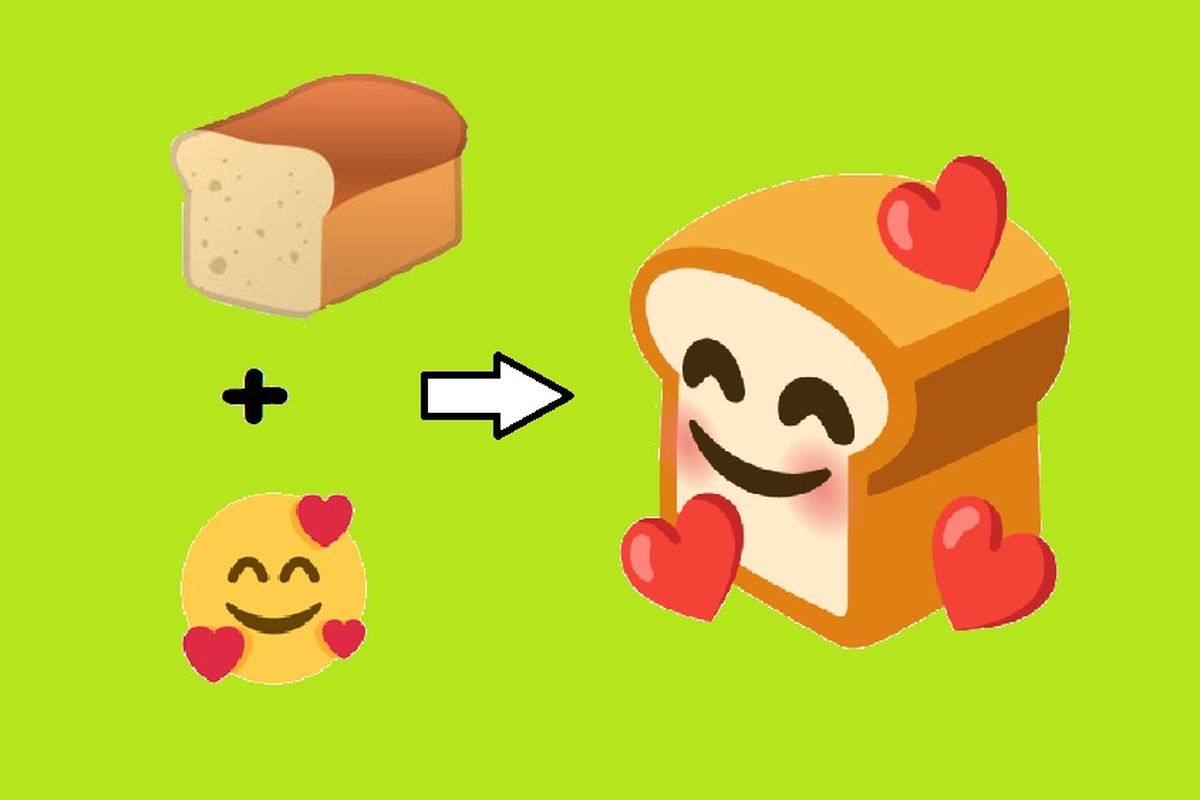
- WhatsApp memiliki cukup banyak fitur yang membuat pengguna bisa betah memakainya. Di antara beberapa fitur tersebut, salah satu yang cukup menarik adalah stiker. Lewat stiker WhatsApp, pengguna bisa mengekspresikan pesan lewat gambar berukuran mini.
Untuk memperoleh Stiker WhatsApp, pengguna bisa memanfaatkan berbagai sumber, baik dari koleksi bawaan pada aplikasi WhatsApp maupun dari aplikasi pihak ketiga seperti Sticker.ly. Bahkan lewat aplikasi Sticker.ly, pengguna bisa membuat sendiri koleksi stikernya.
Baca juga: 2 Cara Mengubah Emoji HP Android Menjadi iPhone, Bisa Tanpa Aplikasi Tambahan
Di Sticker.ly, pengguna bebas membuat beragam bentuk stiker WhatsApp. Untuk membuat stiker WhatsApp pun, pengguna tak harus memakai Sticker.ly, terdapat beberapa cara lain yang bisa ditempuh.
Salah satunya dengan memanfaatkan layanan bawaan di ponsel berbasis Android bernama “Gboard”. Perlu diketahui, Gboard merupakan layanan sistem keyboard buatan Google yang biasanya secara default terpasang di ponsel Android.
Yang membuat menarik, layanan sistem keyboard buatan Google itu dibekali dengan fitur untuk membuat stiker dari emoji. Tak hanya satu emoji, tapi pengguna bisa menggabungkan dua emoji yang berbeda jadi satu bentuk stiker lewat Gboard.
Nantinya, stiker tersebut bisa dipakai pada beberapa platform perpesanan, termasuk WhatsApp. Sementara itu, cara membuat stiker Whatsapp dari dua gabungan emoji lewat Gboard itu cukup mudah.
Namun, terdapat beberapa pengaturan yang perlu dilakukan terlebih dahulu. Untuk lebih lengkapnya, berikut adalah penjelasan mengenai bagaimana cara membuat stiker WhatsApp dari gabungan dua emoji lewat Gboard.
Cara menggabungkan dua emoji buat jadi stiker WhatsApp
- Langkah awal yang harus dilakukan adalah memastikan ponsel telah menggunakan sistem keyboard Gboard. Caranya bisa berbeda-beda di tiap model ponsel Android.
- Pada ponsel Android Samsung, pengguna bisa membuka menu “Settings”, lalu klik opsi “Manajemen Umum”.
- Setelah itu, pilih opsi “Bahasa dan Input” dan klik opsi “Keyboard pada layar”.
- Pastikan pada opsi “Keyboard Default” telah menggunakan Gboard.
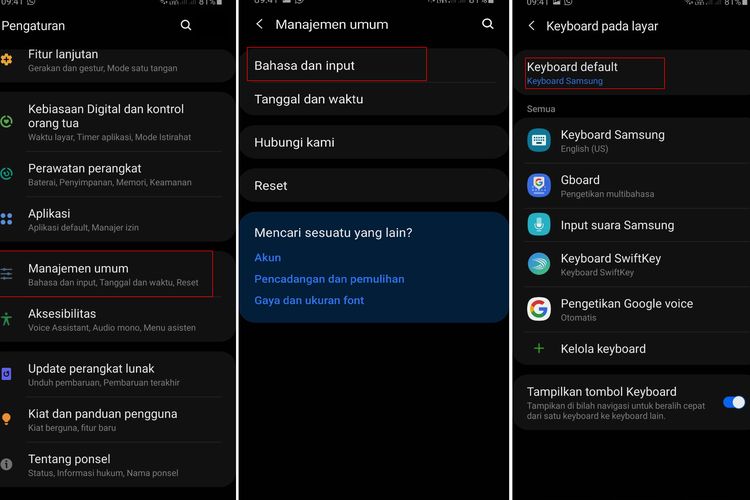 /Wahyunanda Kusuma Pertiwi Ilustrasi mengaktifkan sistem keyboard Gboard untuk menggabungkan dua emoji jadi stiker WhatsApp
/Wahyunanda Kusuma Pertiwi Ilustrasi mengaktifkan sistem keyboard Gboard untuk menggabungkan dua emoji jadi stiker WhatsApp - Kemudian, klik “Gboard” untuk membuka opsi “Setelan” dan klik opsi “Stiker, Emoji, & GIF”.
- Pada kolom “Saran”, aktifkan opsi saran untuk menampilkan “Stiker” dan “Emoji”.
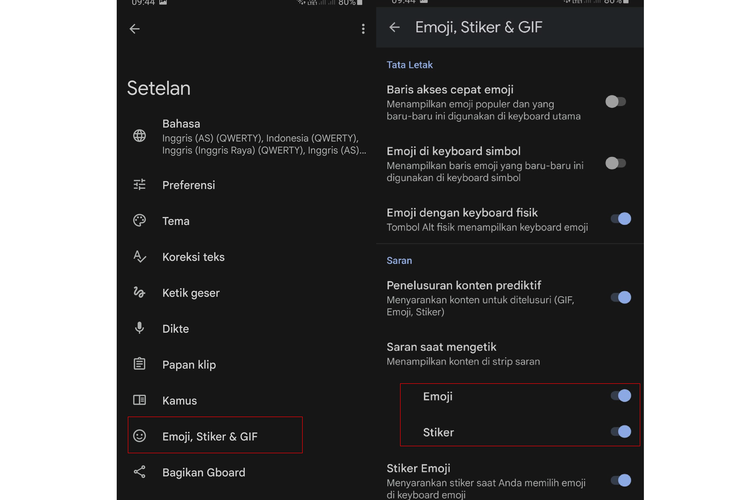 /Wahyunanda Kusuma Pertiwi Ilustrasi setelah Gboard supaya bisa menggabungkan dua emoji jadi stiker WhatsApp
/Wahyunanda Kusuma Pertiwi Ilustrasi setelah Gboard supaya bisa menggabungkan dua emoji jadi stiker WhatsApp - Bila telah opsi tersebut telah aktif, silakan mulai percakapan pada aplikasi WhatsApp.
- Pada kolom pembuatan pesan di ruang obrolan WhatsApp, klik ikon stiker yang tertera di bagian atas keyboard.
- Lalu, pilih ikon emoji yang tertera di bagian bawah keyboard.
- Pilih dua emoji yang berbeda dari keyboard untuk dimasukkan ke kolom pembuatan pesan
- Sistem Gboard bakal secara otomatis menampilkan saran beberapa stiker yang cocok terkait dua emoji tersebut.
- Dari saran tersebut, pengguna bisa memilih stiker dari gabungan dua emoji dan mengirimkannya ke ruang obrolan WhatsApp.
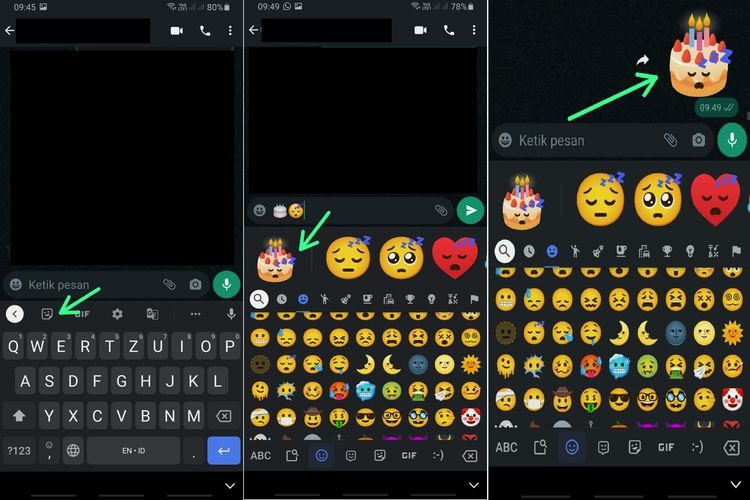 /Wahyunanda Kusuma Pertiwi Ilustrasi cara menggabungkan dua emoji jadi stiker WhatsApp via Gboard
/Wahyunanda Kusuma Pertiwi Ilustrasi cara menggabungkan dua emoji jadi stiker WhatsApp via GboardDengan cara ini, pengguna tak perlu repot memakai aplikasi tambahan untuk menggabungkan dua emoji yang berbeda agar bisa dikirim jadi stiker WhatsApp.
Perlu diketahui, cara menggabungkan dua emoji untuk jadi stiker WhatsApp di atas hanya bisa dilakukan pada ponsel berbasis Android, dengan memanfaatkan layanan bawaan Gboard.
Baca juga: Arti 10 Istilah yang Kerap Dipakai di WhatsApp: SW, TC, PAP, dan Lainnya
Oleh karena itu, cara tersebut tidak berlaku bagi pengguna iPhone yang berbasiskan iOS. Sebagai informasi tambahan, cara di atas dijajal pada ponsel Samsung dengan versi Android 10 dan antarmuka One UI 2.5.
Beda wadah untuk mengakses, mungkin bakal beda juga letak opsi dan tahapannya. Itulah informasi seputar cara membuat stiker WhatsApp dari gabungan dua emoji tanpa aplikasi tambahan, selamat mencoba.
Terkini Lainnya
- ChatGPT Dituntut karena "Asbun", Tuding Pria Tak Bersalah Pembunuh
- Cara Hapus GetContact Permanen biar Identitas Kontak Tetap Aman
- Cara Melihat Garis Lintang dan Bujur di Google Maps dengan Mudah dan Praktis
- Apa Itu Grok AI dan Bagaimana Cara Menggunakannya?
- 7 Cara Menghapus Cache di HP untuk Berbagai Model, Mudah dan Praktis
- Samsung Rilis Vacuum Cleaner yang Bisa Tampilkan Notifikasi Telepon dan Chat
- Akun Non-aktif X/Twitter Akan Dijual mulai Rp 160 Juta
- 3 Cara Menggunakan Chatbot Grok AI di X dan Aplikasi HP dengan Mudah
- Poco M7 Pro 5G Resmi di Indonesia, Harga Rp 2,8 Juta
- Siap-siap, Harga iPhone Bakal Semakin Mahal gara-gara Tarif Trump
- Grok Jadi Aplikasi Terpisah, Bisa Diunduh di HP dan Desktop
- Meta Rilis 2 Model AI Llama 4 Baru: Maverick dan Scout
- Kisah Kejatuhan HP BlackBerry: Dibunuh oleh Layar Sentuh
- AI Google Tertipu oleh April Mop, Tak Bisa Bedakan Artikel Serius dan Guyonan
- Smartwatch Garmin Vivoactive 6 Meluncur, Pertama dengan Fitur Alarm Pintar
- Sejarah E-sports di Dunia, Turnamen dan Game Pertama hingga Masuk Cabang Olahraga
- Infinix Hot 12 Play dan Hot 12 Play NFC Segera Meluncur di Indonesia?
- Ramai Postingan Elontalks, Begini Cara Bikin Videonya lewat Elontalks.com
- TikTokers di Indonesia Sudah Bisa Bikin Avatar Bersuara, Begini Caranya
- Aplikasi TweetDeck untuk Mac Ditutup Mulai 1 Juli